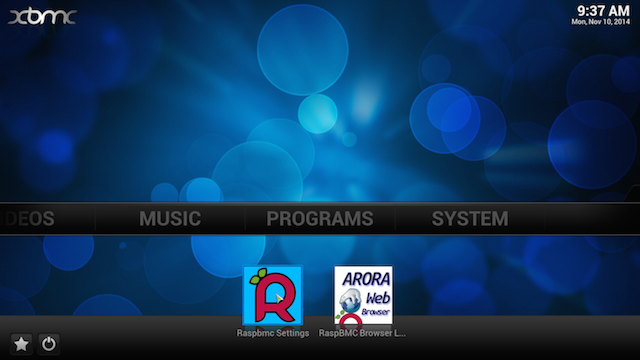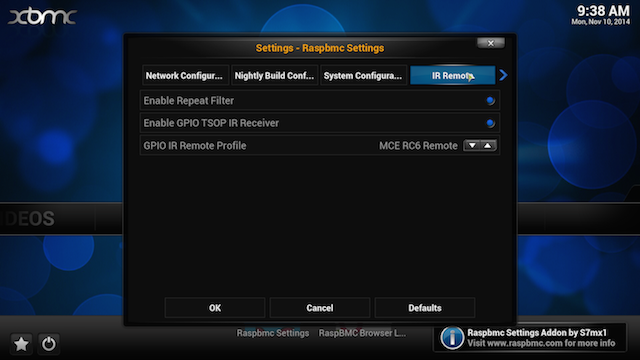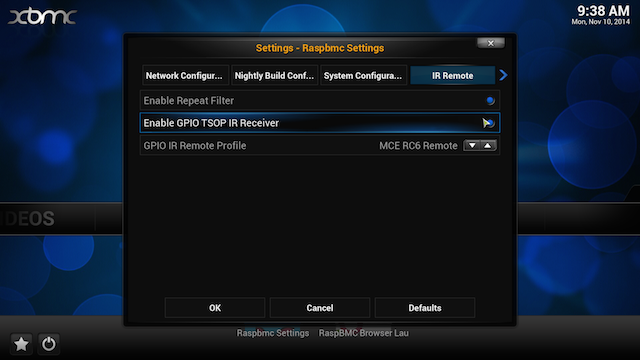|
Каталог

|
Стильный пульт дистанционного управления для Raspberry Pi, превращающий Вашу Малинку в домашний кинотеатр. Приемник подключается на прямую к колодке GPIO выводов RPi, не требуется проводов и пайки. Работает как с Linux так и со мультимедийной сборкой RaspBMC. Работает с Raspberry Pi B/B+/2/3. Подключение к RaspBMC:Вставьте приемник в разъем GPIO как показано на рисунке. Включите Raspberry. 1. Зайдите во вкладку "Programs" главного меню RaspBMC как показано на рисунке ниже. Нажмите на "RaspBMC Settings"
2. Нажмите на вкладку "IR Remote" для входа в раздел конфигурирования ИК пульта
3. Выберите опцию "Enable GPIO TSOP IR receiver" для включения ИК пульта
4. В списке GPIO IR Remote profile, выберите тип пульта "MCE RC6 Remote"
5. Нажмите OK дял сохранения выбранных настроек. RaspBMC предложит перезагрузиться, чтобы применить новые настройки.
6. После перезагрузки пульт будет работать. Подключение к OS Raspbian:Вставьте приемник в разъем GPIO как показано на рисунке. Включите Raspberry. 1. Установите lirc $ sudo apt-get install lirc 2. Отредактируйте /etc/lirc/hardware.conf, чтобы он принял такой вид: # /etc/lirc/hardware.conf # # Arguments which will be used when launching lircd LIRCD_ARGS=""
#Don't start lircmd even if there seems to be a good config file #START_LIRCMD=false
#Don't start irexec, even if a good config file seems to exist. START_IREXEC=true
#Try to load appropriate kernel modules LOAD_MODULES=true
# Run "lircd --driver=help" for a list of supported drivers. DRIVER="default" # usually /dev/lirc0 is the correct setting for systems using udev DEVICE="/dev/lirc0" MODULES="lirc_rpi"
# Default configuration files for your hardware if any LIRCD_CONF="" LIRCMD_CONF="" 3. Добавьте в файл /etc/modules строчку lirc_rpi 4. Отредактируйте (или создайте, если его не было) файл /lib/udev/rules.d/98-lircd.rules добавив в него: KERNEL=="lirc[0-9]*", SUBSYSTEM=="lirc", SUBSYSTEMS=="platform", GOTO="begin" 5. Добавьте в файл /boot/config.txt строку dtoverlay=lirc-rpi 6. Теперь давайте проверим работает ли приемник. Введите в консоли команды
/etc/init.d/lirc stop и нажимайте кнопки на пульте - в консоли должны появится код нажатых кнопок 7. Теперь можно настроить конфигурационный файл для вашего пульта или выбрать из имеющихся.
irrecord --list-namespace (вывести пространство имен) 8. Скопируем созданный конфигурационный файл в папку с конфигом lirc
mv /etc/lirc/lircd.conf /etc/lirc/lircd.original (бекапим исходный) 9. Тестируем:
service lirc restart 10. Настроим программы, которые будут запускаться по нажатию кнопок на пульте. Делается это через конфигурационный файл .lircrc, который должен располагаться в вашей домашней директории. Замените Replace KEY_POWER на вашу кнопку из lircd.conf
begin
prog = irexec
button = KEY_POWER
config = /home/pi/gpio/11blink.sh &
end
|
График работы магазина:
Пн-Пт: 8.00 - 19.00
Сб: 10.00 - 17.00
Вс: выходной
Пн-Пт: 8.00 - 19.00
Сб: 10.00 - 17.00
Вс: выходной